Firmware a ZTE Blade A510 okostelefonhoz. Gray hamster 510 firmware
Miért kezdtem el mindezt: a család kapott egy Passat CC-t RNS-510-es rádióval, az autó nem volt új és nem tudott oroszul, nem olvasott modern SD kártyákat, ami azt jelenti, hogy nem lehet zenét hozzáadni a beépített merevlemez. Úgy döntöttek, hogy elolvassák az internetet, és kijavítják a helyzetet. Mindenfélét írnak az interneten, a szakértők hallgatnak, és csendben pénzt keresnek a problémával, a hozzám hasonló amatőröknek pedig ráncok keletkeznek a homlokukon a gondolkodástól és ősz hajszálak a firmware készítése közben. Úgy döntöttem, kicsit összefoglalom, amit olvastam és tettem, és talán megkönnyítem valakinek az életét.
Mindent a saját felelősségünkre és kockázatunkra teszünk!
Ha valami, az nem az én hibám!
Az interneten találták utasítás 2011-től az RNS-510-en és a Volkswagenen anyag az önálló tanulás. A szem lefújása egyáltalán nem árt az általános fejlődésnek, bár már nem is a második legfrissebb.
Tehát van egy autó, van egy RNS-510, amiben valami nem teljesen kielégítő. Az első lépés a hardver és a szoftver verziójának tisztázása. Ehhez be kell lépni a szerviz menübe, legegyszerűbb esetben hosszan le kell nyomni a gombot. BEÁLLÍT a radaron. Ha nem működik, akkor megpróbálhatja ugyanezt, de a bekapcsolás pillanatában, pl. amikor a betöltési folyamat éppen elkezdődik, és a kezdőképernyő látható. Még mindig nem működött? Ezután megpróbálhatja kiírni CD-re vagy DVD-re, hogy megtörje, meg kell nyitnia a menüt, és meg kell szakítania a DVD-k útközbeni nézésének tilalmát. A telepítés módja:
- Nyissa ki az autót.
- Ne dugja be a kulcsot a gyújtásba!
- A bekapcsológombbal kapcsolja be az RNS-510-et.
- Helyezze be a törött darabot tartalmazó CD-t.
- (Választható) Ha a megszakító régebbi, mint a telepített firmware, akkor erről figyelmeztetés jelenik meg, és az RNS-510 felajánlja a telepítés megerősítését három billentyűkombináció megnyomásával (Setup + Eject + MIC, MIC helyett I ill. egy csillag),
- Várjon néhány percet, amikor megkérdezi, hogy kíván-e frissíteni, kattintson a gombra rendben a képernyőn.
- Elindul a frissítés, ami kb 2 percet vesz igénybe, az RNS-510 többször újraindul, néhol kikapcsolja a képernyőt is, nem kell hisztizni, csak várd meg míg kiköpi a lemezt és ír rendben.
- Vedd ki a lemezt, újraindítja magát és talán jön a boldogság.
Három értékes gomb a töredékek lenyeléséhez.
Mitől függ a menü - nem jelenik meg, és útközben is mutatja a DVD-t - nem, nem értem, valószínűleg valaki tud erről, de nem találtam semmi megbízhatóat. Semmi sem működött a 1102-es és 3800-as firmware-en; Másokon nem próbáltam.
A fentiek egyike sem működött számomra, és fel kellett vennem egy jegyzetet a VAG-COM-mal, és megpróbálnom kicsit módosítani a konfiguráción.
- Lépjen a 37-es Navigáció vagy az 56-os Rádió blokkhoz, kattintson az Adaptáció-10-re
- Lépjen az 50-es csatornára, és módosítsa az értéket 1-re (az alapértelmezett 0 volt)
 |
 |
Váltsa át az 50-es csatornát 1-re.
Ezek után megjelenik a szervizmenü, és megtudhatja, ki kicsoda. Miért van erre szükség? Az a helyzet, hogy a hardvernek több revíziója is van, gyakorlatilag csak egy dolog érdekes: a hardver BAN BENés újabbak vagy nem. Azok. Mert BAN BENés újabbnál nincs gond, de azért AÉs a levél nélkül, amire speciális firmware-re van szüksége, a szokásosak nem fognak működni. És ha igen, van még egy árnyalat - az átjáró verzió. Két lehetőség van: a CAN-nál az 1.6 a régi, a 2.0 pedig az új. Miért fókuszálok ennyire erre: van olyan lehetőség, hogy a 2009 előtti autókon nem töltenek fel valamit az autóban nyugalmi árammal, ami a pletykák szerint akár 2A-ig is lemeríti az akkumulátort. Pichalka, ugye? De több kiút is van a helyzetből: vegyél Gateway 2.0-t, kösd le hosszú kódolásban a radiátort a CAN-ról, akkor nem fog ki-be kapcsolni a gyújtással, nem meríti le az akkut és hiba lesz. És az utolsó, egyszerű módszer a firmware telepítése javítással. Vigyázz rá. Mindezt nem teszteltem magamon, az autóm egy kicsit újabb. És mi a baj a Skodákkal, valami megoldható probléma van a kormányon lévő gombokkal.
A 3XXX-nél régebbi verziókról két lépésben kell frissítenie: először telepítse a 3800-at, majd telepítse az újabbat. A helyzet az, hogy a lemez elrendezése megváltozott, és a 3800 mindent megtesz. Lehet, hogy a szoftver más verziói is ezt teszik, nem tudom.
Tehát megtudtuk a hardver verzióját, ha régi, akkor aszerint vesszük link lemezkép címkével ordít A, Ha BAN BENés akkor fiatalabb üvöltéstől B és feletteés írd ki CD-re vagy DVD-re. Fogjuk a korongot a kezünkbe és rohanunk az autóhoz, varrunk újat. Miközben mi futunk, úgy gondoljuk, hogy a folyamat közel egy órát vesz igénybe, és ezalatt az autó az akkumulátorról fogyasztja az áramot. Ha halott, akkor jó lenne külső áramforrást biztosítani, ha a feszültség 11,4 V alá csökken, a folyamat megszakad, és elölről kell kezdeni.
Nos, a lényegre, hogyan tovább:
- Kinyitjuk az autót, a kulcsot ne tegyük a zárba, a hűtőt kapcsoljuk be a gombbal.
- Behelyezzük a lemezt a firmware-rel, és megvárjuk, amíg megjelenik a kérdés, hogy flasheljük-e. Megnyomjuk a kockát rendben.
- Ennyi, most lazíthatsz, várnod kell majd egy órát. Nem kell hisztizni és megijedni, közben ki-be kapcsol a radar, hangosan kattognak a hangszórók, elsötétül a képernyő és minden szempontból ideges lesz az ember. Nem kell bedőlni neki.
- Végül gratulálunk a sikerhez, és felajánljuk a lemez felvételét, amely magától kimászik a radiátorból, és utoljára megtörténik az újraindítás. Mindennek vége, minden megtörtént!
 |
 |
 |
Így néz ki a képernyő frissítés közben.
Az interneten azt írják, hogy ha a folyamat megszakad, amikor a radiátor elalszik, akkor megpróbálhatja bekapcsolni, és mindennek folytatódnia kell, nem tudom, nekem minden rendben ment. Még egyszer szeretném figyelmeztetni, hogy a folyamat hosszadalmas, és néhol lefagyni látszik. Nem kell az utolsó idegszálat tépni, minden rendben lesz, csak ne siess! Úgy gondolom, hogy a hibák, amelyekről ismét az interneten írnak, a sietség és a várakozási képtelenség 80%-a, a fennmaradó 20% pedig egyszerűen a rossz verzió választásának köszönhető. Nem kell sietni, ez minden!
Figyelem!
Lehetetlen lesz visszaadni a szoftver előző verzióját!
Újdonságok a firmware-ben:
1. Jobb vevőstabilitás
A Gs u510 vevő frissítése új 2.5.570 firmware-rel
1.
2.
3.
4.
5.
6.
Firmware archívum
31,3 MiB
1045 letöltés
Szoftververzió az U510 vevő fő szoftverének USB frissítéséhez.
Lehetetlen lesz visszaadni a szoftver előző verzióját!
Változások az előző szoftververzióhoz képest:
Hozzáadott alkalmazások "Vadászat és horgászat", "Tricolor TV Magazine"
Az iOS és Android alapú mobileszközök Play.Tricolor alkalmazásában a tükör stimming támogatása valósult meg. Frissíteni kell a mobilalkalmazást olyan verzióra, amely támogatja a tükrözést (Android - 1.1.202).
Továbbfejlesztett multimédiás alkalmazási felület
Javított stabilitás
Frissítés előtt olvassa el az archívumban található utasításokat.
| Időpontja: | 21.11.2015 |
Újdonságok a firmware-ben:
1.
Hozzáadott alkalmazások „Vadászat és horgászat”, „Tricolor TV Magazine”
2.
Az iOS és Android alapú mobileszközök Play.Tricolor alkalmazásában a tükör stimming támogatása valósult meg. Frissíteni kell a mobilalkalmazást olyan verzióra, amely támogatja a tükrözést (Android - 1.1.202).
3.
Továbbfejlesztett multimédiás alkalmazási felület
A Gs u510 vevő frissítése új 2.5.547 firmware-rel
1.
Kapcsolja ki a vevő tápellátását.
2.
Helyezzen be egy FAT32 formátumban formázott USB-meghajtót a vevőegységbe, amely csak az „u510.upd” fájlt tartalmazza a gyökérkönyvtárban.
3.
Kapcsolja be a vevőegységet. Betöltés után győződjön meg arról, hogy nem jelenik meg grafika a képernyőn, beleértve a súgóüzeneteket.
4.
Várjon, amíg a frissítési kérés megjelenik a képernyőn, majd kattintson az „OK” gombra. Megkezdődik a frissítési folyamat
5.
A frissítési folyamat befejezése után a vevő automatikusan újraindul.
6.
Kapcsolja ki a vevő tápellátását. Távolítsa el az USB-meghajtót. Másolja be az „u510_lcs1_app.upd” fájlt.
7.
Kapcsolja be a vevőegységet. Betöltés után győződjön meg arról, hogy nem jelenik meg grafika a képernyőn, beleértve a súgóüzeneteket.
8.
Helyezzen be egy USB-meghajtót a vevőegységbe, amely a gyökérkönyvtárban az „u510_lcs1_app.upd” fájlt tartalmazza.
9.
Várjon, amíg a frissítési kérés megjelenik a képernyőn, majd kattintson az „OK” gombra. Megkezdődik a frissítési folyamat.
10.
A frissítési folyamat befejezése után a vevő automatikusan újraindul.
11.
Újraindítás után eltávolíthatja az USB-meghajtót.
Figyelem!
A frissítés befejezése után a vevő beléphet a „Beállítások varázslóba”. Ebben az esetben kövesse a „Varázsló” utasításait.
1. Első lépés
Lehetővé teszi az időzóna beállítását, az interfész nyelvének kiválasztását és a vevőmenü megjelenítési területének beállítását. A szükséges beállítások kiválasztása után vigye a fókuszt a „Keresés”-re, és nyomja meg az „OK” gombot a távirányítón.
2. Második lépés
Ebben a lépésben ki kell választania egy kezelőt, és ha szükséges, módosítania kell az antenna beállításait. Ezután át kell helyeznie a fókuszt a „Folytatás” gombra, és meg kell nyomnia az „OK” gombot a távirányítón.
A régió kiválasztása után elindul a csatornakeresés. Ennek végén egy párbeszédablak jelenik meg a képernyőn, amely a talált csatornák mentését kéri.
Minden nagyon egyszerű.
Videó áttekintése a GS U 510 további funkcióiról:
hogyan nézhet meg sok érdekes filmet merevlemez csatlakoztatásával
34,2 MiB
1179 letöltés
Mit adtak hozzá és javítottak az új, 2.3.168-as firmware-verzióban a GS U510-hez.
1. A „Rögzítés” és az „Ütemezett felvétel” funkciók finomításra és továbbfejlesztésre kerültek.
2. A „Kódolt csatorna” üzenet funkciója megváltozott, továbbfejlesztett és kibővült.
3. Az előfizetők számára az üzemeltető „Cinema Halls” alkalmazásához való hozzáférés finomításra, javításra és módosításra került.
4. Az „Állapot” alkalmazás és a „Súgó” alkalmazás átalakult azok megváltoztatásával és egy új, kényelmesebb „Személyes fiók” alkalmazássá alakításával.
5. A vevő multimédiás alkalmazásai interfészét finomították és továbbfejlesztették.
6. A vevő hálózati alkalmazásaival való munka algoritmusát finomították és továbbfejlesztették.
| Időpontja: | 31.03.2015 |
Fontos! A GS U 510 vevőkészülékek tulajdonosai a frissítés előtt vegye figyelembe, hogy ez a szoftververzió 2.3.168 a vevő USB-n keresztüli frissítésére szolgál. A MAIN szoftver 2.3.168-as verzióra történő frissítése után a szoftver előző verziójára való visszatérés vagy visszaállítás nem lehetséges!
A Gs u510 vevő frissítése új 2.3.168 firmware-rel
1. Töltse le a fájlt a 2.3.168 firmware-rel.
2. Csomagolja ki a fájlt a számítógépen, és töltse fel az „u510.upd” fájlokat az USB-meghajtó gyökérkönyvtárába (FAT32 formátumban formázott)
3. USB-meghajtót helyezünk a vevőegységbe (a firmware-rel a gyökérben).
4. Kapcsolja be a GS U 510 vevőt.
5. Várjuk a képernyőn megjelenő információs üzenetet, amely jelzi, hogy a szoftver új verziója elérhető.
Frissítés.
Frissíteni szeretné a vevő szoftverét a 2.3.168-as verzióra?
6. Kattintson - OK.
7. Megvárjuk, amíg a vevő letölti az információkat az USB-meghajtóról.
A frissítés sikeresen befejeződött!
Köszönöm a türelmet! A vevő újraindul.
8. Várjuk a vevő frissítési folyamatának befejezését, a letöltés után automatikusan újraindul.
9. Kapcsolja ki a vevő tápellátását. Eltávolítjuk az USB-meghajtót, és töröljük a firmware-fájlt.
Minden nagyon egyszerű.
21,3 MiB
1072 letöltés
Hozzáadott támogatás a gyermektávirányítóval való munkavégzéshez.
Frissített felhasználói felület.
Hozzáadtuk a "Zene" alkalmazást, amely lehetővé teszi mp3 fájlok lejátszását külső USB flash meghajtóról.
A TV Guide alkalmazás jobb teljesítménye.
Az alkalmazáshibák javításra kerültek.
| Időpontja: | 28.08.2014 |
Illusztráció a témához - Gs u510 új firmware 2.3.168
A Gs u510 új firmware 2.3.168 nem csak új szoftver a GS U510 vevőhöz, a felhasználói visszajelzéseknek köszönhetően a korábbi verziók hibái megváltoztak.
Fő! Minden GS U 510 vevőtulajdonosnak figyelnie kell a frissítés előtt, hogy a 2.3.168-as szoftververziót úgy tervezték, hogy a vevő USB-n keresztül frissíthető legyen.
A főszoftver 2.3.168-as verzióra történő frissítése után a szoftver előző verziójára való visszatérés vagy visszaállítás nem lehetséges!
Mit adtak hozzá és javítottak az új, 2.3.168-as firmware-verzióban a GS U510-hez.
1. A „Rögzítés” és az „Ütemezett felvétel” funkciók finomításra és továbbfejlesztésre kerültek.
2. A „Kódolt csatorna” üzenet funkciója megváltozott, továbbfejlesztett és kibővült.
3. Az előfizetők számára az üzemeltető „Cinema Halls” alkalmazásához való hozzáférés finomításra, javításra és módosításra került.
4. Az „Állapot” alkalmazás és a „Súgó” alkalmazás átalakult azok megváltoztatásával és egy új, kényelmesebb „Személyes fiók” alkalmazássá alakításával.
5. A vevő multimédiás alkalmazásai interfészét finomították és továbbfejlesztették.
6. A vevő hálózati alkalmazásaival való munka algoritmusát finomították és továbbfejlesztették.
A Gs u510 vevő frissítése új 2.3.168 firmware-rel
1.Töltse le a fájlt a 2.3.168 firmware-rel(ezt teljesen ingyenesen tesszük).
2. Csomagolja ki a fájlt a számítógépen, és töltse fel az „u510.upd” fájlokat az USB-meghajtó gyökérkönyvtárába (FAT32 formátumban formázott)
2. Helyezze be az USB-meghajtót a vevőegységbe (a firmware-rel a gyökérben).
3. Kapcsolja be az U 510 vevőegységet.
4. Megvárjuk, amíg a képernyőn megjelenik egy információs üzenet, amely jelzi, hogy elérhető a szoftver új verziója.

Gs u510 új firmware 2.3.168, információs üzenet
5. Kattintson az - OK gombra.
6. Várja meg, amíg a vevő betölti az információkat az USB-meghajtóról.

Gs u510 új firmware 2.3.168, a szoftver feltöltésének befejezése.
7. Megvárjuk a vevő frissítési folyamatának befejezését, a letöltés után automatikusan újraindul.
8. Kapcsolja ki a vevő tápellátását. Eltávolítjuk az USB-meghajtót, és töröljük a firmware-fájlt.
Minden nagyon egyszerű.
A firmware-ben az a legfontosabb, hogy mindent nyugodtan csináljon és szánjon rá időt.
Annak érdekében, hogy valós időben lássa, hogyan halad a frissítés, nézze meg kifejezetten az Ön számára készített videónkat. Minden rendkívül egyszerű és világos.
Ha bármilyen kérdése van működés közben, vagy rögzített problémái vannak, ne habozzon írni. Lehetséges, hogy az Ön visszajelzése vagy kívánsága nagyon fontos lesz a GS számára, és odafigyelnek a visszajelzéseire, és hozzáadnak valami mást.
Megválaszoljuk kérdéseit, ellenőrizzük az olvasóink által a különféle forrásokon említett hibákat.
Nincs értelme új témát nyitni a GS U 510 vevőegység firmware-én belül az egyes finomságokról, ezt hozzáadjuk ehhez.
Ezt a bónuszt teljesen ingyenesen és saját maga aktiválhatja. Mit szeretne külön mondani erről az érdekes funkcióról? Ha csak az üzemeltető NSC jelenlegi vezetőinek – Ne röhögtesd meg az embereket, már mindenki rajtad nevet, dolgozz magadon, és ne avatkozz bele mások munkájába! Talán nincs semmi dolgod a munkahelyeden? Vagy azt hiszed, hogy valaki tartozik neked? Ezek a te nehézségeid! Továbbra is megmutatjuk az előfizetőknek és a vevőkészülék-tulajdonosoknak, hogy mire képesek a vevőkészülékek!
Folytatjuk ….
Még a jól ismert gyártók modern kiegyensúlyozott Android okostelefonjaiban is előfordul néha olyan helyzet, amely nem túl jó oldalról jellemzi az eszköz szoftverfejlesztőit. Elég gyakran még egy viszonylag „új” okostelefon is okozhat gondot tulajdonosának az Android rendszer összeomlása formájában, ami ellehetetleníti a készülék további használatát. A ZTE Blade A510 egy középszintű készülék, amely jó műszaki jellemzői ellenére sajnos nem büszkélkedhet a gyártó rendszerszoftverének stabilitásával és megbízhatóságával.
Szerencsére a fent leírt bajok kiküszöbölhetők a készülék villogtatásával, ami ma még egy kezdő felhasználó számára sem jelent különösebb nehézséget. Az alábbi anyag leírja, hogyan kell flashelni egy ZTE Blade A510 okostelefont – a rendszer hivatalos verziójának egyszerű telepítésétől/frissítésétől egészen a legújabb Android 7 készülékbe való beszerzéséig.

Mielőtt folytatná az alábbi utasításokat, kérjük, értse meg a következőket.
A varrási eljárások potenciális veszélyt rejtenek magukban! Csak az utasítások szigorú betartása határozhatja meg a szoftvertelepítési folyamatok zavartalan működését. Ugyanakkor az erőforrás adminisztrációja és a cikk szerzője nem tudja garantálni a módszerek működőképességét az egyes eszközökhöz! A tulajdonos a készülékkel végzett minden manipulációt saját felelősségére és kockázatára végez, azok következményeiért pedig maga visel felelősséget!
Minden szoftvertelepítési folyamatot előkészítő eljárások előznek meg. Mindenesetre a biztonság kedvéért tegye a következőket, mielőtt elkezdi felülírni a ZTE Blade A510 memóriapartíciókat.

Hardverrevíziók
A ZTE Blade A510 modell két változatban érhető el, amelyek közötti különbség a használt kijelző típusokban rejlik.
Az okostelefon ezen verziója esetében nincs korlátozás a szoftververziók használatára vonatkozóan, a ZTE bármely hivatalos operációs rendszerét telepítheti.
A kijelző ezen verziójában csak a hivatalos firmware-verziók működnek megfelelően RU_B04, RU_B05, BY_B07, BY_B08.
A Play Marketen elérhető Device Info HW Android alkalmazás segítségével megtudhatja, hogy egy adott készülék melyik kijelzőjét használja.

A Device Info HW telepítése és indítása, valamint a root jogok megadása után az alkalmazásnak a képernyő verziója megtekinthető a sorban "Kijelző" a lapon "Tábornok" a program főképernyője.

Mint látható, a ZTE Blade A510 kijelzőtípusának meghatározása és ennek megfelelően az eszköz hardveres átdolgozása egyszerű eljárás, de ehhez Superuser jogok szükségesek az eszközön, ezek megszerzéséhez pedig egy módosított helyreállítás előzetes telepítése, amely az alábbiakban ismertetett szoftverrel és akarattal végzett meglehetősen összetett manipulációk sorozata után történik.

Így bizonyos helyzetekben „vakon” kell cselekednie, anélkül, hogy biztosan tudná, milyen típusú kijelzőt használ a készülék. Az okostelefon verziójának meghatározása előtt csak azokat a firmware-eket használja, amelyek mindkét verzióval működnek, azaz RU_B04, RU_B05, BY_B07, BY_B08.
Drivers
A többi Android-eszközhöz hasonlóan a ZTE Blade A510 Windows-alkalmazásokon keresztüli manipulálásához a rendszerbe telepített illesztőprogramokra van szükség. A szóban forgó okostelefon ebből a szempontból semmi különösvel nem tűnik ki. Telepítse a Mediatek eszközök illesztőprogramjait a cikkben található utasításokat követve:

Ha problémákat vagy nehézségeket tapasztal az illesztőprogramok telepítésekor, használjon speciálisan létrehozott szkriptet az okostelefon és a számítógép megfelelő párosításához szükséges rendszerösszetevők telepítéséhez.

A fontos adatok biztonsági mentése
Az összes Android-eszköz szoftveres részébe történő minden beavatkozás, és ez alól a ZTE Blade A510 sem kivétel, potenciális veszélyt rejt magában, és a legtöbb esetben az eszköz belső memóriájának törlését jelenti a benne lévő adatoktól, beleértve a felhasználói információkat is. A személyes adatok elvesztésének elkerülése érdekében készítsen biztonsági másolatot a fontos információkról, és ideális esetben teljes biztonsági másolatot készítsen okostelefonja memóriarészeiről az anyag tippjei alapján:
A legfontosabb szempont, amire figyelni kell, a partíció biztonsági mentése "NVRAM". Ennek a területnek a villogás közbeni sérülése az IMEI törléséhez vezet, ami viszont a SIM-kártyák működésképtelenségéhez vezet.

Felépülés "NVRAM" biztonsági mentés nélkül ez nagyon nehéz, ezért a cikkben a szoftvertelepítési módszerek 2-3. számú leírásában olyan lépések vannak feltüntetve, amelyek lehetővé teszik, hogy partíciókiíratást hozzon létre, mielőtt megzavarná az eszköz memóriáját.
Firmware
Attól függően, hogy mi a cél, a ZTE Blade A510 szoftver átírásának számos módja közül választhat. Az 1. módszert leggyakrabban a hivatalos firmware verziójának frissítésére használják, a 2. módszer a szoftver újratelepítésének és az eszköz működőképes állapotának visszaállításának leguniverzálisabb és legradikálisabb módja, a 3. módszer pedig az okostelefon rendszerének cseréjét jelenti. szoftver külső fejlesztőktől származó megoldásokkal.

1. módszer: Gyári helyreállítás
A firmware újratelepítésének legegyszerűbb módja a ZTE Blade A510 valószínűleg az eszköz gyári helyreállítási környezetének lehetőségeinek kihasználása. Ha az okostelefon elindul Androidra, akkor az alábbi utasítások követéséhez nincs is szükség számítógépre, és ha az eszköz nem működik megfelelően, akkor a felsorolt lépések gyakran segítenek a funkcionalitás helyreállításában.


Továbbá. Ha bármilyen hiba történik a telepítési folyamat során, vagy az újraindítást kérő üzenet jelenik meg, mint az alábbi képen, egyszerűen ismételje meg az eljárást az 1. lépéstől kezdve, a helyreállítás újraindítása után.

2. módszer: SP Flash Tool
Az MTK eszközök villogásának leghatékonyabb módja a Mediatek programozók szabadalmaztatott fejlesztésének használata, amely szerencsére a hétköznapi felhasználók számára is elérhető - az SP Flash Tool program. Ami a ZTE Blade A510-et illeti, az eszköz segítségével nem csak teljesen újratelepítheti a firmware-t vagy megváltoztathatja a verzióját, hanem visszaállíthatja azt az eszközt is, amely nem indul el, lóg a rendszerindító képernyőn stb.

A ZTE Blade A510-be egyebek mellett az SP Flash Tool-al való munkaképességre is szükség lesz, hogy egyedi helyreállítást és módosított operációs rendszert telepítsünk, így mindenképpen érdemes elolvasni az utasításokat, és ideális esetben a firmware céljától függetlenül követni azokat. A program alábbi példából készült verziója letölthető a linkről:
A vizsgált modell nagyon érzékeny a villogási eljárásokra, és a manipulációs folyamat során gyakran előfordulnak különféle hibák, valamint a partíció károsodása "NVRAM", ezért csak az alábbi utasítások szigorú betartása garantálhatja a telepítés sikerét!
Mielőtt folytatná a ZTE Blade A510 rendszerszoftver telepítésének folyamatát, javasoljuk, hogy olvassa el az alábbi linken található cikket, amely segít jobban megérteni a történések képét és jobban megérteni a feltételeket.

A példa a firmware-t használja RU_BLADE_A510V1.0.0B05, mint a leguniverzálisabb és legfrissebb megoldás mind az első, mind a második hardverváltozatú modellekhez. Töltse le az SP FlashTool-on keresztüli telepítésre szánt firmware-t tartalmazó csomagot a következő linkről:
- Dob flash_tool.exe az archívum kicsomagolásából származó könyvtárból.
- Töltsd be a programba MT6735M_Android_scatter.txt- ez egy olyan fájl, amely a kicsomagolt firmware-t tartalmazó könyvtárban található. Fájl hozzáadásához használja a gombot "választ", amely a mezőtől jobbra található. Ha rákattint, határozza meg a fájl helyét az Intézőben, és kattintson a gombra "Nyisd ki".
- Most létre kell hoznia a partíció által elfoglalt memóriaterület kiíratását "NVRAM". Menjen a lapra "Olvasd vissza"és nyomja meg "Hozzáadás", aminek hatására egy sor jelenik meg a főablak mezőjében.
- Ha bal egérgombbal kattint a hozzáadott sorra, megnyílik egy Explorer ablak, amelyben meg kell adnia a dump mentési útvonalát, valamint a nevét - "NVRAM". Következő nyomja meg "Megment".
- Az ablakban "Readback block start address", amely az utasítások előző lépésének végrehajtása után jelenik meg, írja be a következő értékeket:
- A terepen "Kezdő cím"- 0x380000 ;
- A terepen "Hossz"- érték 0x500000 .
És nyomja meg "RENDBEN".
- nyomja meg a gombot "Olvasd vissza". Kapcsolja ki teljesen az okostelefont, és csatlakoztassa az USB-kábelt a készülékhez.
- A készülék memóriájából történő információolvasási folyamat automatikusan elindul, és az ablak megjelenésével nagyon gyorsan véget ér "Readback OK".
- Így lesz egy 5 MB-os biztonsági mentési fájlja az NVRAM partícióról, amelyre nemcsak az utasítás következő lépéseiben lesz szükség, hanem a jövőben is, amikor szükség lesz az IMEI visszaállítására.
- Válassza le a telefont az USB-portról, és lépjen a fülre "Letöltés". Törölje az elem melletti jelölőnégyzet jelölését "előtöltő"és a gomb megnyomásával indítsa el a képek memóriába rögzítésének folyamatát "Letöltés".
- Csatlakoztassa az USB-kábelt az okostelefonhoz. Amint az eszköz azonosításra került a rendszerben, automatikusan elindul a firmware telepítése az eszközre.
- Várja az ablak megjelenését "Letöltés OK"és válassza le a ZTE Blade A510-et a számítógép USB-portjáról.
- Törölje az összes szakasz melletti és mellette lévő jelölőnégyzet jelölését "előtöltő", ellenkezőleg, jelölje be a négyzetet.
- Menjen a lapra "Formátum", állítsa a formázási mód kapcsolóját állásba "Manual FormatFlash", majd töltse ki az alsó területen lévő mezőket a következő adatokkal:
- 0x380000 - terepen "Kezdő cím";
- 0x500000 – terepen Formátum hossza".
- Kattintson "Rajt", csatlakoztassa a készüléket kikapcsolt állapotban az USB-porthoz, és várja meg, amíg az ablak megjelenik "Formázás rendben".
- Most rögzítenie kell a korábban elmentett kiírást "NVRAM" a ZTE Blade A510 emlékére. Ez a fül segítségével történik "Írási memória", csak az SP FlashTool „haladó” üzemmódjában érhető el. Menni "Haladó szint" meg kell nyomnia a kombinációt a billentyűzeten "Ctrl"+"Alt"+"V". Ezután lépjen a menübe "Ablak"és válassz "Írási memória".
- Terület "Kezdő cím" a lapon "Írási memória" töltse ki a 0x380000 beírásával, és a mezőbe "Fájl elérési út" fájl hozzáadása "NVRAM", amelyet jelen utasítás 3-7. lépéseinek végrehajtása eredményeként kaptunk. nyomja meg a gombot "Írási memória".
- Csatlakoztassa a kikapcsolt ZTE Blade A510-et a számítógéphez, majd várja meg, amíg megjelenik az ablak "Írja a memória OK".

- Ezen a ponton az operációs rendszer telepítése a ZTE Blade A510-be befejezettnek tekinthető. Válassza le az eszközt a számítógépről, és kapcsolja be a gomb hosszú lenyomásával "Táplálás". A Flash Tool-on keresztül végzett manipulációk után először körülbelül 10 percet kell várnia, amíg betöltődik az Androidba, legyen türelemmel.
















3. módszer: Egyéni firmware
Ha a hivatalos ZTE Blade A510 firmware nem elégedett funkcionalitásával és képességeivel, valami újat és érdekeset szeretne kipróbálni, akkor használhat módosított megoldásokat. A szóban forgó modellhez számos egyedi modellt hoztak létre és portoltak, válassza ki tetszés szerint bármelyiket, de ne feledje, hogy a fejlesztők gyakran nem működő hardverkomponensekkel töltenek fel firmware-t.

A ZTE Blade A510 módosított megoldásainak leggyakoribb „betegsége” a fényképezőgép vakuval való használatának képtelensége. Ezenkívül nem szabad megfeledkezni az okostelefon két verziójáról, és figyelmesen olvassa el a szokás leírását, nevezetesen, hogy az A510 melyik hardververziójához készült.

Az A510 egyedi firmware-je kétféle formában kerül terjesztésre – az SP Flash Tool segítségével és a módosított helyreállítással történő telepítéshez. Általában, ha úgy dönt, hogy egyénire vált, javasoljuk, hogy kövesse ezt az algoritmust. Először villan fel a TeamWin Recovery (TWRP), szerezzen root jogokat, és derítse ki pontosan a hardver verzióját. Ezután telepítse a módosított operációs rendszert a FlashTool segítségével helyreállítási környezet nélkül. Ezt követően módosítsa a firmware-t az egyéni helyreállítással.
TWRP telepítése és root jogok beszerzése
Annak érdekében, hogy egyéni helyreállítási környezet jelenjen meg a ZTE Blade A510-ben, használja a külön lemezkép telepítésének módszerét az SP FlashTool segítségével.

A módosított helyreállítás képfájlja letölthető a következő linkről:

Egyéni telepítés az SP FlashTool segítségével
Az egyéni firmware telepítésének eljárása általában nem különbözik a hivatalos megoldás telepítésekor alkalmazott hasonló folyamattól. Ha a hivatalos firmware fájlokat a fenti 2. módszerrel vitte át (és ezt erősen ajánlott egy módosított megoldás telepítése előtt megtenni), akkor már van biztonsági másolata "NVRAM", ami azt jelenti, hogy a módosított operációs rendszer telepítése után szükség esetén visszaállíthatja a partíciót.

Példaként telepítsünk egy egyedi megoldást a ZTE Blade A510-be Lineage OS 14.1 Android 7.1-re épül. A konstrukció hátrányai közé tartozik a Camera alkalmazás időnkénti lefagyása a vaku bekapcsolásakor. Egyébként ez egy kiváló és stabil megoldás, ráadásul ez a legújabb Android. A csomag a készülék mindkét verziójára alkalmas.


Egyéni telepítés TWRP-n keresztül
A módosított firmware telepítése TWRP-n keresztül nagyon egyszerű. Az eljárást az alábbi linken található anyag ismerteti részletesen, a ZTE Blade A510 esetében nincs lényeges eltérés a folyamatban.
A szóban forgó készülék egyik érdekes megoldása a portolt MIUI 8 OS, amelyet szép felület, rengeteg rendszer finomhangolási lehetőség, stabilitás és Xiaomi szolgáltatások elérése jellemez.

Az alábbi példából letöltheti a csomagot TWRP-n keresztüli telepítéshez a link segítségével (mindkettőre alkalmas Rev1, így Rev2):


Így a ZTE Blade A510 esetében számos módszer létezik a rendszerszoftver telepítésére, a kívánt eredménytől függően. Ha valami elromlik a rendszer okostelefonra történő telepítése során, ne aggódjon. Ha rendelkezik biztonsági másolattal, az okostelefon eredeti állapotának visszaállítása az SP Flash Tool segítségével 10-15 percet vesz igénybe.
 A Google-fiók ellenőrzésének (FRP) megkerülése az okostelefon alaphelyzetbe állítása után (Hard Reset)
A Google-fiók ellenőrzésének (FRP) megkerülése az okostelefon alaphelyzetbe állítása után (Hard Reset)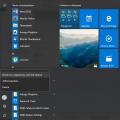 Mi az a Windows avatar, hogyan lehet megváltoztatni vagy eltávolítani
Mi az a Windows avatar, hogyan lehet megváltoztatni vagy eltávolítani A Helyi felhasználók és csoportok beépülő modul áttekintése a Felhasználó hozzáadása Windows 10 rendszerben
A Helyi felhasználók és csoportok beépülő modul áttekintése a Felhasználó hozzáadása Windows 10 rendszerben